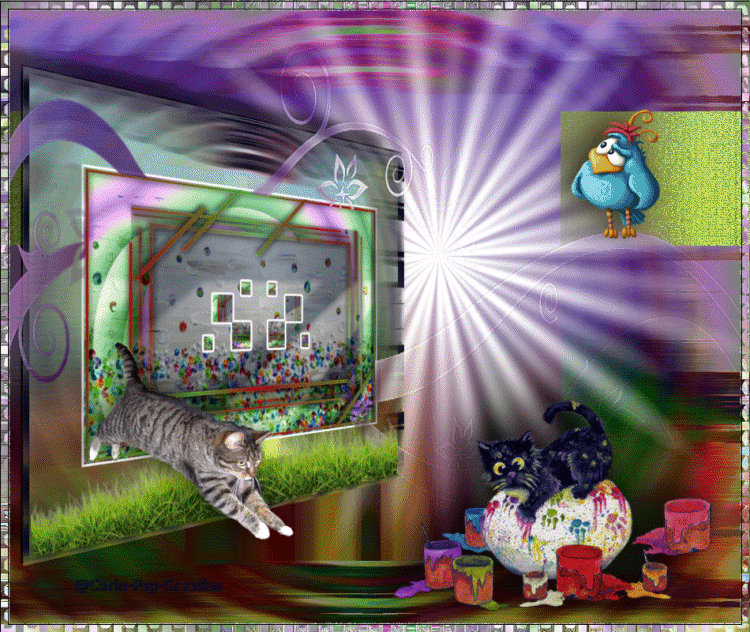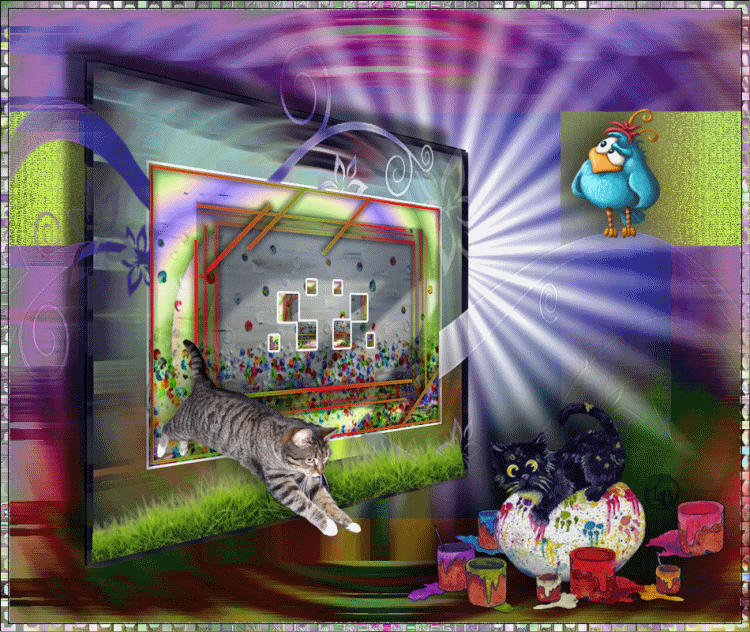
De hoofd tube is van Lize,
zij deelt haar tubes hier:
https://groups.yahoo.com/neo/groups/ShareEl/info
De andere materialen komen van internet.
mocht je iets herkennen
wat van jou is laat het me weten.
Dan kan ik je de credits geven die je toekomen.
De materialen kan je hier Downloaden
https://1drv.ms/u/s!AjSiZuk-KQ0FjkEOcwi_G6oJWZcV
Ik gebruik in mijn lessen de aanduiding Spiegelen en Omdraaien.
Spiegelen IS horizontaal spiegelen-
Omdraaien IS Verticaal spiegelen.
Dit omdat ik mijn instellingen aangepast heb in psp.
Wil je dit ook?
Kijk dan even op deze pagina viewtopic.php?f=24&t=234
Materialen:
Kleuren staaltje,
Lize-AL-33.png,
Lize-AL-33. Psp,
Birds psp image,
Grass png,
JHanna_494 background.jpg,
Jumping Cat png,
Narah_mask_0571.jpg,
rand lijst.png,
smArt-Mask_75.jpg,
Verf kloddertjes jpg,
Selectie’s:
Selectie lydia 220, 221 en 222.
Filters:
Unlimited 2.0, VM Extravaganza,
Van der Lee,
Andromeda, perspective,
Unlimited 2.0., VM Natural,
Instaleer zonodig je filters.
Plaats je selecties in de map voor je selecties.
Open je materialen in psp.
Zet je voorgrond kleur op #dc011a. (Kleur 1)
En je achtergrond kleur #7ca427 (kleur 2)
1. Open een nieuwe afbeelding met de afm. 950 X 650 pixels.
Vul je afbeelding met je achtergrond kleur.
2. Effecten, insteekfilter Unlimited 2.0, VM Extravaganza, Aura detector met deze instellingen:
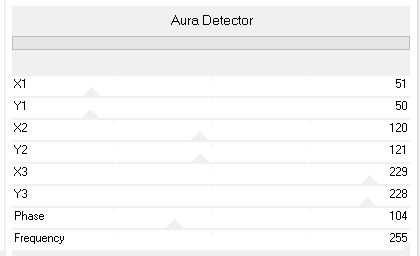
3. Selecties, alles selecteren.
Lagen, nieuwe rasterlaag.
Activeer nu je verf kloddertjes jpg.
Bewerken, kopiëren.
Terug naar je afbeelding, bewerken, plakken in selectie.
Niets selecteren.
Zet de mengmodus van deze laag op hard licht.
4. Lagen, dupliceren.
Zet de mengmodus van deze laag op normaal. Selecties, selecties laden/opslaan, selectie laden van schijf. Zet vinkjes bij selectie vervangen en luminantie van bron.
Zoek nu selectie lydia 220 en klik op laden.
En vervolgens op delete op je toetsenbord.
5. Lagen, nieuwe rasterlaag.
Zet nu je voorgrond kleur op verloop met deze instellingen:
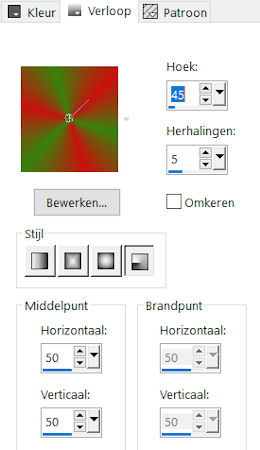
Selecties, omkeren.
Vul je selecties met dit verloop. (let op ook die rechts onderin)
6. Selecties, wijzigen, inkrimpen met 10 pixels.
Klik op delete.
Zet de mengmodus van deze laag op hard licht en de laagdekking op 66.
Niets selecteren.
7. Geef nu deze laag een slagschaduw V & H 5, dekking 50, vervagen 20, kleur zwart. Herhaal deze slagschaduw met V & H op -5.
Aanpassen, scherpte, nog scherper.
8. Activeer je Narah_mask_0571.jpg, bewerken, kopiëren.
Terug naar je afbeelding, bewerken, plakken als nieuwe laag.
Zet de mengmodus van deze laag op hard licht en de dekking op 30.
9. Effecten, afbeeldings effecten, ver-schuiving, vinkje bij aangepast en transparant H. Versch. 18, V. Versch. 1.
10. Lagen, nieuwe rasterlaag.
Je voorgrond kleur staat nog op verloop.
Vul nu je nieuwe rasterlaag hiermee.
Selecties, selecties laden/opslaan van schijf, zoek je selectie lydia 221 (de rest staat goed) klik op laden.
11. Selecties, omkeren.
Klik op delete.
Niets selecteren.
Geef deze laag de slagschaduwen van regel 7.
Aanpassen, scherper, nog scherper.
12. Bewerken, kopiëren speciaal, samen- gevoegd kopiëren.
Selecties, selectie laden/opslaan van schijf, zoek je selectie lydia 222 verdere instellingen staan goed, dus klik op laden. Bewerken, plakken in selectie.
13. Selecties, omkeren.
Zet nu je voorgrond verloop op kleur 3.
Lagen, nieuwe rasterlaag.
Vul met je voorgrond kleur je selectie. Selecties wijzigen, inkrimpen met 5 pixels.
En kies voor delete op je toetsenbord.
Niets selecteren.
14. Lagen, samenvoegen, alle lagen samen-voegen.
Selecties, alles selecteren.
Afbeelding, formaat wijzigen, 750 pixels, je instellingen staan zo:
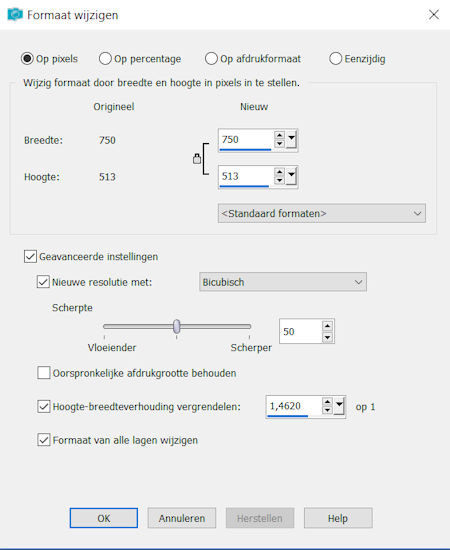
15. Afbeelding, doekgrootte, met deze instellingen:
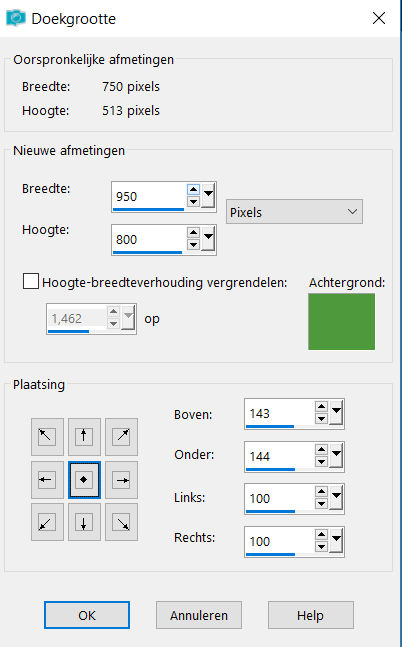
Vergeet niet op het blokje te klikken in het midden van je pijltjes.
16. Selecties, laag maken van selectie.
Activeer nu weer je onderste laag in je lagenpalet en klik op delete.
Niets selecteren.
Sluit je bovenste laag in je lagenpalet met het oogje.
17. Alles selecteren.
Lagen, nieuwe rasterlaag.
Activeer JHanna_494 background.jpg, bewerken, kopiëren.
Terug naar je afbeelding, bewerken, plakken in selectie.
Niets selecteren.
18. Effecten, vervormings effecten, rimpeling, alle instellingen op 50, en een vinkje bij transparant. Herhaal vervormings effect rimpeling nog een keer.
19. Effecten, vervormings effecten, wind, vinkje bij links en sterkte op 100.
Herhaal nog een keer met een vinkje bij rechts, zelfde sterkte.
20. Effecten, insteekfilter Van der Lee, unplugged-X, kies voor transition met deze instellingen:
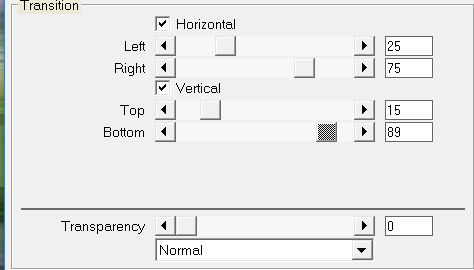
21. Activeer nu je gereedschap selectie(s), aangepaste selectie Boven 540, onder 710, links 235, Rechts 710. Selecties, laag maken van selectie.
22. Effecten, textuur effecten, Mozaïk glas, ook standaard instellingen. (laat je selectie nog steeds staan)
23. Effecten, afbeeldings effecten, naadloze herhaling, standaard instellingen.
Klik nu op je toetsenbord voor delete.
Niets selecteren.
24. Activeer je raster 1 in je lagenpalet.
Lagen, dupliceren,
Effecten, insteekfilter, Andromeda, perspective. Klik nu op het vlakje presets en kies sidewalls, daarna voor lt open centered.
Dan 2 keer op het V (inkje) rechts onderin.
25. Open en activeer je bovenste rasterlaag in je lagenpalet.
Herhaal het filter andromeda van hierboven nog een keer met dezelfde instellingen.
26. Activeer nu je onderliggende laag.
Lagen, schikken omlaag.
Activeer nu weer je bovenste laag in je lagenpalet.
Lagen, samenvoegen, omlaag samenvoegen.
27. Ga nu twee lagen naar beneden en activeer raster 1.
Zet de mengmodus op verschil.
Lagen, samenvoegen, omlaag samenvoegen.
Effecten, insteekfilter, Unlimited 2.0., VM Natural, starmaker. Klik gelijk op oke.
Bewerken, kopiëren.
28. Terug naar je bovenste rasterlaag.
Selectie alles selecteren.
Selectie zwevend, niet zwevend.
Lagen, nieuwe rasterlaag.
Zet je voorgrond kleur nu op kleur 4.
En vul je selectie met deze kleur. (Ik moest 4 keer klikken voor hij voldoende gevuld was.)
29. Selecties wijzigen, inkrimpen met 10 pixels.
Klik vervolgens op delete op je toetsenbord.
Herhaal beide slagschaduwen van regel 7 weer.
Niets selecteren.
Lagen, samenvoegen, omlaag samenvoegen.
Afbeelding, formaat wijzigen met 80%, geen vinkje bij alle lagen.
30. Geef deze laag nog een keer de slag-schaduw, V & H -3 dekking 99, vervagen 0, kleur zwart.
Nu nog een keer, maar zet de instellingen nu op V & H -25, dekking 60, vervagen 15, kleur zwart. Effecten, afbeeldings effecten, verschuiving, H. Versch. -70, V. Versch. 0, vinkjes bij transparant en aangepast.
31. Bewerken, plakken als nieuwe laag (zit nog in geheugen)
Lagen, nieuwe maskerlaag uit afbeelding, zoek smArt-Mask_75.jpg, vinkje bij luminantie van bron. Lagen, samenvoegen, groep samenvoegen.
Aanpassen, scherpte, nog scherper.
32. Activeer nu je gereedschap selectie uit vrije hand en trek op deze manier een selectie in je lijst.

En klik op je toetsenbord op delete.
Niets selecteren.
33. Activeer nu je png Grass, bewerken, kopiëren.
Terug naar je afbeelding, bewerken, plakken als nieuwe laag.
Afbeelding, vrij roteren, links en vrij aangevinkt en 13 graden.
34. Activeer nu je selectie gereedschap (k)
En schuif je grasrand in de buitenste rand. Daarna schuif je de rechter kant in tot binnen de lijst. (v.b. bovenaan de les) Trek nu een selectie uit vrije hand om je aan de linkerkant uitstekende deel van de gras rand en klik op delete. Niets selecteren.
35. Activeer Jumping cat.png, bewerken, kopiëren.
Terug naar je afbeelding, bewerken, plakken als nieuwe laag.
Afbeelding, formaat wijzigen met 80%, geen vinkjes bij alle lagen.
Kijk op het voorbeeld en zet de poes op dezelfde plek.
Geef hem een slag schaduw V -7, H-15, dekking 60, vervagen 55, kleur zwart.
36. Activeer Lize-AL-33.png en verwijder Lize’s merknaam.
Afbeelding spiegelen.
Bewerken, kopiëren.
Terug naar je afbeelding, bewerken, plakken als nieuwe laag.
37. Afbeelding, formaat wijzigen, met 60%, geen vinkje bij alle lagen.
Schuif het poesje naar rechts onder in de hoek. Geef hem nu twee keer een slagschaduw, hij staat goed. Schuif hem wat uit de hoek want er moet nog een 10 pixels rand op komen. (Hernoem deze laag in poes 1.)
Zo we gaan nu beginnen aan de voorbereidingen voor de animatie.
38. Dupliceer deze laag. (Hernoem deze laag in poes 2)
Activeer vervolgens je gereedschap Kloon- penseel.
En zet je instellingen zo:

39. Klik nu met rechts op een plekje boven het oogje van het poesje.
Klik vervolgens op het oogje wat dicht moet tot je geen oogje meer ziet.
40. Herhaal dit op het andere oogje.
41. Activeer de laag poes 1 en dupliceer deze laag 3 keer.
42. Activeer nu de laag poes 2.
Dupliceer deze laag ook 3 keer.
Zet deze lagen om en om, zo dus:
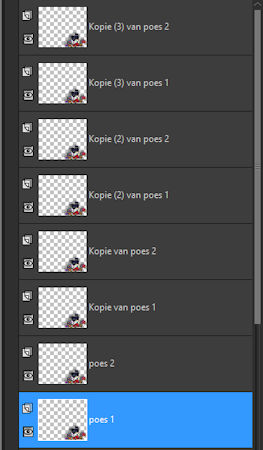
43. Hernoem nu de lagen van onder naar boven in poes 1. 2, 3, 4, 5, 6, 7, 8.
44. Activeer nu je Birds psp image en activeer vogel nr. 1, bewerken, kopiëren.
Terug naar je afbeelding, activeer je laag poes 1.
Bewerken, plakken als nieuwe laag. (Hernoem in het lagenpalet als vogel 1)
Effecten, afbeeldings effecten, verschuiving, H. Versch. 293, V. Versch. 184.
45. Activeer opnieuw je Birds psp image en activeer vogel nr. 2, bewerken, kopiëren.
Terug naar je afbeelding, activeer je laag poes 2.
Bewerken, plakken als nieuwe laag. (Hernoem in het lagenpalet als vogel 2)
Schuif deze vogel met de pootjes precies op de eerste vogel.
Sluit de laag met het oogje.
46. Activeer weer je Birds psp image en activeer vogel nr. 3, bewerken, kopiëren.
Terug naar je afbeelding, activeer je laag poes 3.
Bewerken, plakken als nieuwe laag. (Hernoem in het lagenpalet als vogel 3)
Schuif ook deze vogel precies met de pootjes op de eerste vogel.
En sluit ook deze laag met het oogje.
47. Activeer opnieuw je Birds psp image en activeer vogel nr. 4, bewerken, kopiëren.
Terug naar je afbeelding, activeer je laag poes 4.
Bewerken, plakken als nieuwe laag. (Hernoem in het lagenpalet als vogel 4)
Effecten, afbeeldings effecten, verschuiving, H. Versch. 175, V. Versch. 96.
48. Lagen, dupliceren. (Hernoem in het lagenpalet als vogel 5)
Afbeelding, vrij roteren, rechts en vrij aangevinkt, 39 graden ingevuld.
Effecten, afbeeldings effecten, verschuiving, H. Versch. -114, V. Versch. 25.
Lagen, schikken, omhoog.
49. Lagen, dupliceren. (Hernoem in het lagenpalet als vogel 6)
Effecten, afbeeldings effecten, verschuiving, H. Versch. -114, V. Versch. 63.
Lagen, schikken, omhoog.
50. Activeer in je lagenpalet vogel 3.
Lagen, dupliceren. (Hernoem in het lagenpalet als vogel 7) Afbeelding, spiegelen.
Effecten, afbeeldings effecten, verschuiving, H. Versch. 162, V. Versch. 74.
Lagen, schikken, 7 keer omhoog. (hij staat dan boven poes 7)
51. Activeer vogel 1.
Lagen, dupliceren. (Hernoem in het lagenpalet als vogel 8)
Afbeelding, spiegelen.
Effecten, afbeeldings effecten, verschuiving, H. Versch. 162, V. Versch. 72.
Lagen, schikken, vooraan.
52. Sluit nu alle vogel en poes lagen, behalve poes 1 en vogel 1 .
53. Activeer nu in je lagenpalet tot laag gemaakte selectie 1. (hernoem in blokjes 1)
Selectie, alles selecteren, selectie zwevend, niet zwevend.
54. Lagen, dupliceren. (hernoem in blokjes 2)
Effecten, textuur effecten, Mozaïk glas, klik op het dobbelsteentje rechts bovenin.
Klik oke.
55. Lagen, dupliceren. (Hernoem in blokjes 3)
Effecten, textuur effecten, Mozaïk glas, klik op het dobbelsteentje rechts bovenin.
Klik oke.
56. Lagen, dupliceren. (Hernoem in blokjes 4)
Effecten, textuur effecten, Mozaïk glas, klik op het dobbelsteentje rechts bovenin.
Klik oke.
57. Sluit de oogjes van blokjes 2, 3 en 4.
Niets selecteren.
58. Activeer je onderste laag in je lagen-palet.
Lagen, nieuwe rasterlaag.
Zet op deze laag je naam of handtekening.
Lagen, samenvoegen, omlaag samenvoegen.
Bewerken, kopiëren speciaal, samengevoegd kopiëren.
Start nu je animatie shop op.
59. Bewerken, plakken als nieuwe animatie. (frame 1)
Terug naar psp.
Sluit de laag blokjes 1 en open blokjes 2.
Sluit de lagen poes 1 en vogel 1.
Open de lagen poes 2 en vogel 2.
Bewerken, kopiëren speciaal, samengevoegd kopiëren .
60. Nu weer naar animatie shop.
Bewerken, plakken na actieve frame. (frame 2)
61. Terug naar psp.
Sluit de laag blokjes 2 en open blokje 3.
Sluit de lagen poes 2 en vogel 2.
Open de lagen poes 3 en vogel 3.
Bewerken, kopiëren speciaal, samengevoegd kopiëren .
62. Nu weer naar animatie shop.
Bewerken, plakken na actieve frame. (frame 3)
63. Terug naar psp.
Sluit de laag blokjes 3 en open blokje 4.
Sluit de lagen poes 3 en vogel 3.
Open de lagen poes 4 en vogel 4.
Bewerken, kopiëren speciaal, samengevoegd kopiëren .
64. Nu weer naar animatie shop.
Bewerken, plakken na actieve frame (frame 4)
65. Terug naar psp.
Sluit de laag blokjes 4 en open blokje 1.
Sluit de lagen poes 4 en vogel 4.
Open de lagen poes 5 en vogel 5.
Bewerken, kopiëren speciaal, samengevoegd kopiëren .
66. Nu weer naar animatie shop.
Bewerken, plakken na actieve frame (frame 5)
67. Terug naar psp.
Sluit de laag blokjes 1 en open blokje 2.
Sluit de lagen poes 5 en vogel 5.
Open de lagen poes 6 en vogel 6.
Bewerken, kopiëren speciaal, samengevoegd kopiëren .
68. Nu weer naar animatie shop.
Bewerken, plakken na actieve frame (frame 6)
69. Terug naar psp.
Sluit de laag blokjes 2 en open blokje 3.
Sluit de lagen poes 6 en vogel 6.
Open de lagen poes 7 en vogel 7.
Bewerken, kopiëren speciaal, samengevoegd kopiëren .
Nu weer naar animatie shop.
Bewerken, plakken na actieve frame (frame 7)
70. Terug naar psp.
Sluit de laag blokjes 3 en open blokje 4.
Sluit de lagen poes 7 en vogel 7.
Open de lagen poes 8 en vogel 8.
Bewerken, kopiëren speciaal, samengevoegd kopiëren .
71. Nu weer naar animatie shop.
Bewerken, plakken na actieve frame (frame 8)
Bewerken, alles selecteren.
We blijven nu in animatie shop.
72. Zoek in je map de rand lijst png, bewerken, kopiëren.
Minimaliseer de lijst.
Klik nu op de drie blaadjes (herhaald plakken)
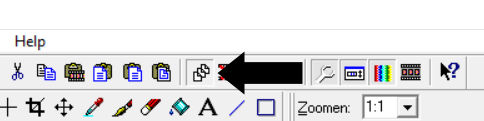
Bewerken, plakken in geselecteerde frame.
73. Animatie, formaat van animatie wijzigen.
Zet je instellingen zo:
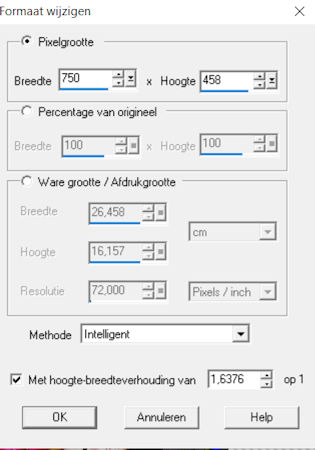
74. Bewerken, alles selecteren.
Animatie, eigenschappen voor frame, zet de snelheid op 35.
75. Klik nu met je muispunt in frame 1, druk ctrl in en klik ook in frame 2 en 3.
Animatie, eigenschappen voor frame, zet de snelheid op 135.
1. Klik nu met je muispunt in frame 8.
Animatie, eigenschappen voor frame, zet de snelheid nu op 150.
Klik nu nog even op beeld, animatie, dan kan je bekijken wat je hebt gemaakt.
Sluit de animatie die je bekeken hebt, dan gaan we hem opslaan.
Bestand, opslaan als, zoek nu de map waar je hem wil opslaan en geef hem een naam. Klik op opslaan.
Nu 3 keer op volgende en een keer op voltooien.
Zo klaar is je les.
Ik hoop dat het weer een uitdaging was, maar wel een leuke uitdaging.
deze les is getest door Leontine en Carin,
Beid heel erg bedankt voor het testen.
Dit is bewerking van Leontine:
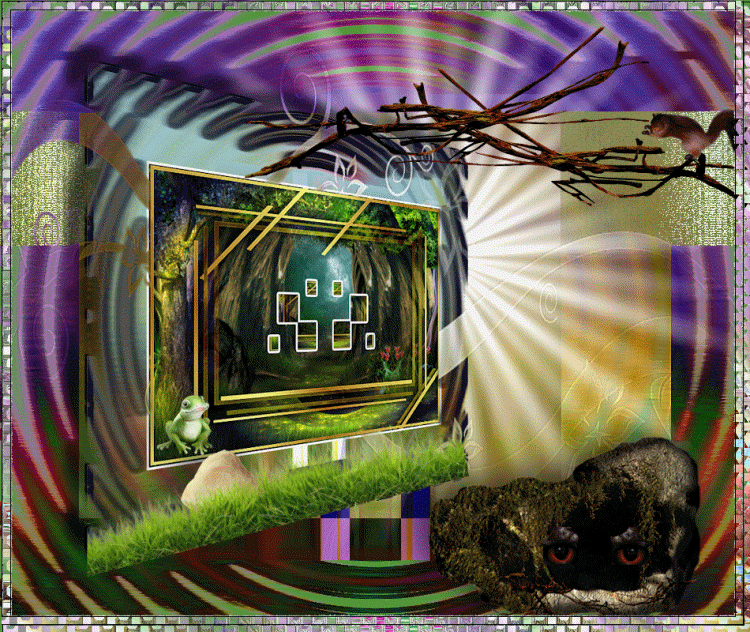
En deze is van Carin: